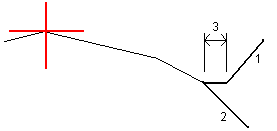Aggiungere un modello
Per definire un modello per la definizione di strada selezionata:
- Toccare Modelli.
- Aggiungere un nuovo modello:
- Toccare Aggiungi
- Inserisci il nome del modello.
Nel campo Copia da selezionare se copiare nel modello, una definizione esistente da una strada o un altro modello.
Per creare una libreria di modelli, definire una strada che contiene solo modelli.
Toccare Aggiungi
Appare la vista grafica modelli.
- Per aggiungere una stringa al modello:
- Toccare Nuovo.
- Digitare un nome stringa.
Per creare un varco, selezionare la casella di spunta Crea varco .
- Selezionare il Metodo e poi definire la stringa. Vedere:
- Toccare Memorizza.
-
Continuare ad aggiungere stringhe se necessario.
Ogni stringa è aggiunto dopo la stringa selezionato.
Utilizzare i tasti software Avvio, Prec, Successivo e Fine per visualizzare altre stringhe.
-
Per salvare il modello e ritornare alla schermata Modelli toccareAccetta.
- Aggiungere o selezionare un modello differente da modificare, o toccare Accetta per tornare alla lista dei componenti per la definizione della strada selezionata.
- Immettere gli altri componenti della strada, oppure premere Memorizza per salvare la definizione della strada.
- Inserire i valori Pendenza trasversale e Offset.
Per modificare il modo di espressione di una pendenza trasversale, selezionare Opzioni, quindi modificare il campo Pendenza come dediserato.
-
Selezionare come necessario le opzioni Applica sopraelevazione ed Applica ampliamento.
Quando la posizione perno (Rotazione) è impostata su Rotazione destra o Rotazione sinistra, viene utilizzata la differenza algebrica nella pendenza trasversale tra la prima stringa del modello con sopraelevazione applicata e il valore di sopraelevazione per calcolare la sopraelevazione di tutte le altre stringhe del modello a cui è stata applicata la sopraelevazione.
- Selezionare Applicare super rollover e quindi specificare un Valore max per limitare il rollover della spalla. Per ulteriori informazioni, vedere Comprensione del rollover di sopraelevazione.
- Inserire i valori Quota delta e Offset.
-
Selezionare come necessario le opzioni Applica sopraelevazione ed Applica ampliamento.
Quando la posizione perno (Rotazione) è impostata su Rotazione destra o Rotazione sinistra, viene utilizzata la differenza algebrica nella pendenza trasversale tra la prima stringa del modello con sopraelevazione applicata e il valore di sopraelevazione per calcolare la sopraelevazione di tutte le altre stringhe del modello a cui è stata applicata la sopraelevazione.
- Selezionare Applicare super rollover e quindi specificare un Valore max per limitare il rollover della spalla. Per ulteriori informazioni, vedere Comprensione del rollover di sopraelevazione.
Inserire i valori Pendenza sterro (1), Pendenza riempimento (2), e Larghezza taglio fossato (3).
Le pendenze di sterro e riempimento sono espresse come valori positivi. Non è possibile aggiungere una stringa dopo una pendenza lato.
Per definire una pendenza laterale con solo una pendenza di sterro o riporto, lasciare l'altro campo del valore di pendenza come '?'.